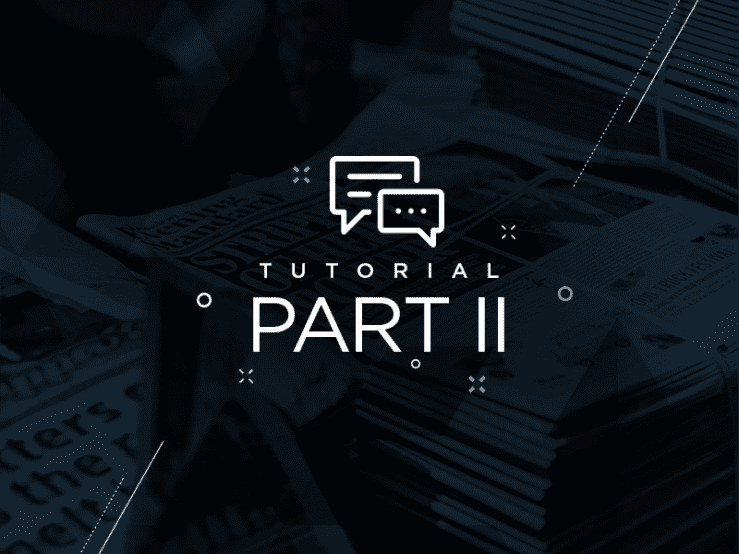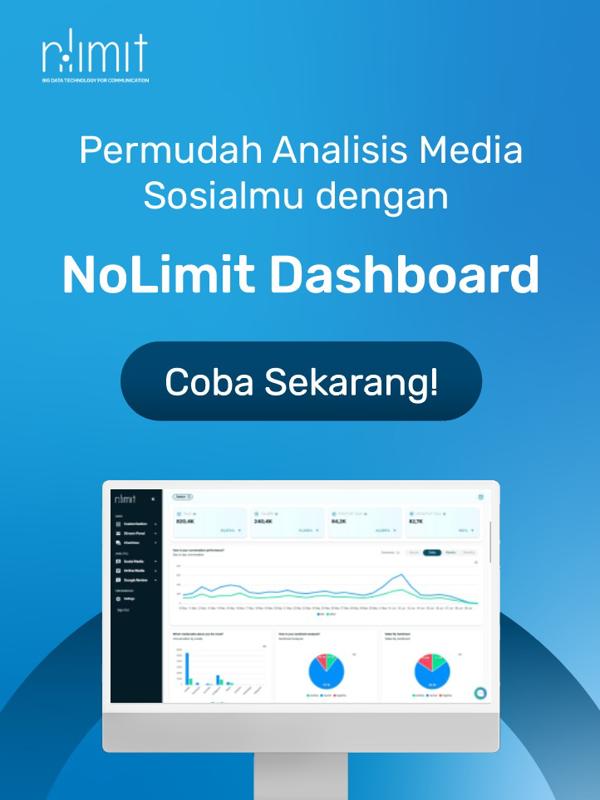Setelah membahas perihal tutorial NoLimit Dashboard: registrasi dan Setup Dashboard pada artikel sebelumnya, kini kami akan membahas perihal penambahan Object dan juga Topic pada NoLimit Dashboard. Sebelum memulai tutorial langkah-langkah menambahkan Object dan Topic secara spesifik, kami akan sedikit membahas terlebih dahulu apa itu Object dan Topic pada NoLimit Dashboard.
Seperti yang sudah kita ketahui bahwa NoLimit Dashboard bekerja untuk memantau dan menganalisa objek-objek di media sosial, lalu hasilnya akan disuguhkan pada metrik-metrik yang dimiliki NoLimit Dashboard. Dalam kasus ini, Object dibagi menjadi tiga jenis, yaitu Account (akun), Hashtag (tagar) dan Keyword (kata kunci). NoLimit Dashboard sendiri menyediakan 4 jenis media sosial yang bisa Anda gunakan dalam memantau objek-objek tersebut, seperti Twitter, Facebook, Instagram dan Youtube.
Lalu, apa itu Topic? Topic pada NoLimit Dashboard didefinisikan menjadi satu kumpulan dari beberapa Object. Anda bisa melihat hasil analisis dari objek-objek yang sudah Anda tambahkan dalam satu tampilan saja. Hal ini mempermudah pengguna untuk melihat hasil analisis beberapa object yang sudah dijadikan sebuah Topic.
Selanjutnya, kami akan membahas perihal langkah-langkah dalam menambahkan Object dan Topic.
Menambahkan Object
- Pada halaman utama NoLimit Dashboard, Anda bisa menekan pilihan “Add New Object” pada bagian sebelah kiri.
- Setelah menekan pilihan “Add New Object”, lalu Anda akan melihat sebuah tampilan dengan judul “Add New Object to Track”. Pada halaman tersebut, Anda akan melihat dua pilihan drop down, yaitu jenis Object yang akan dipilih (Account, Hashtag, Keyword) dan jenis media sosial yang akan dipilih (Twitter, Facebook, Instagram, Youtube).


- Untuk memasukan Object Account, Anda bisa mengetik nama akun yang ingin Anda pantau. Apabila Anda ingin memasukan akun yang sama dengan jenis media sosial yang berbeda, Anda bisa melakukannya secara berulang.
- Pada bagian kanan, Anda bisa melihat kolom Stream Preview, di mana di kolom tersebut Anda bisa melihat preview postingan terakhir yang dibuat oleh akun tersebut.
- Anda pun akan melihat dua kolom lainnya pada fitur Advance. Pada kolom pertama Anda bisa membuat Topic sebagai induk dari Object tersebut. Pada kolom selanjutnya, Anda pun bisa membuat nama dari Topic yang sedang Anda buat, untuk membedakan satu Topic dengan Topic lainnya yang menggunakan Object yang sama.

- Selain akun, Anda pun bisa memasukan Object Hashtag. Sedikit berbeda dari akun, Hashtag hanya bisa digunakan untuk media sosial Twitter dan Instagram saja. Penulisan Hashtag di sini, Anda tidak perlu lagi menuliskan logo tagar (#), dan tentu saja Hashtag yang Anda tuliskan tidak boleh memiliki spasi di setiap katanya.
- Perbedaan lainnya pun terdapat pada Instagram, di mana pada fitur Advance di Add Object Hashtag Instagram terdapat dua kolom tambahan, yaitu Include dan Exclude. Mudahnya, Stream Preview hanya akan menampilkan konten dengan Hashtag yang Anda tulis, memiliki kata kunci yang Anda masukan di kolom Include dan tidak memiliki kata kunci yang Anda masukan di kolom Exclude. Hal ini bisa memudahkan Anda dalam memantau Hashtag dengan analisis yang lebih spesifik.

- Pilihan Object yang terakhir adalah Keyword atau Kata Kunci. Untuk Keyword sendiri, Anda bisa mencari kata kunci secara spesifik di media sosial Twitter. Selain kolom untuk memasukan kata kunci yang Anda inginkan, Anda pun akan melihat beberapa kolom lainnya. Anda akan melihat kolom Include dan Exclude, di mana fungsinya masih sama dengan kolom pada Add Object Hashtag Instagram.
- Selain itu, Anda pun akan menemukan kolom Timezone untuk mengatur pengaturan waktu. Untuk Indonesia sendiri Anda bisa memilih Timezone (GMT +7) Jakarta.
- Selanjutnya Anda pun bisa memilih Bahasa dari pengguna media sosial yang membicarakan Keyword yang Anda masukan dengan memilih bahasa pada kolom Language.
- Pada bagian akhir, Anda akan melihat fitur Advance di mana fungsinya masih sama, yaitu untuk mengelompokan Keyword tersebut ke sebuah Topic dan juga membuat nama Topic sebagai pembeda dengan Topic lainnya.

- Setelah itu, Anda akan melihat objek-objek yang sudah ditambahkan di kolom sebelah kiri, pada halaman utama NoLimit Dashboard. Untuk melihat analisis dari setiap Object tersebut, Anda bisa menekan pada salah satu dari Object yang sudah ditambahkan.

- Selain itu, Anda pun bisa mengecek objek-objek tersebut melalui pilihan Setting, lalu pilih Project. Di sana Anda akan melihat tabel dari objek-objek yang sudah Anda tambahkan. Pada tabel tersebut pun Anda akan menemukan beberapa pilihan, seperti menghapus, mengedit dan juga menambahkan objek lainnya

Menambahkan Topic
- Untuk membuat dan menambahkan Topic, Anda bisa menekan tombol Topic tepat di samping tombol Object, pada kolom sebelah kiri di halaman utama NoLimit Dashboard. Setelah Anda menekan tombol Topic, Anda bisa menekan Add New Topic.

- Setelah Anda menekan tombol Add New Topic, Anda akan melihat pop-up dengan kolom kosong dan juga objek-objek yang sudah ditambahkan di NoLimit Dashboard. Anda bisa menulis nama Topic yang ingin Anda buat, lalu pilih Object mana saja yang ingin dimasukan ke dalam Topic tersebut. Setelah itu Anda bisa tekan Save pada pojok kiri bawah.


- Apabila Anda sudah berhasil membuat Topic, Anda bisa menekan salah satu Topic yang sudah Anda buat, lalu NoLimit Dashboard akan menampilkan hasil analisis berdasarkan objek-objek yang sudah dimasukan ke dalam Topic tersebut.

- Untuk menghapus dan mengedit Topic yang sudah dibuat, Anda bisa masuk ke Setting, lalu pilih Project, setelah itu pilih Topic. Setelah itu, Anda akan melihat tabel yang berisi Topic yang sudah Anda buat.

Dengan begitu, Anda kini sudah bisa bisa menambahkan Object dan juga Topic pada NoLimit Dashboard. Dengan memasukan Object yang tepat dan sesuai dengan tujuan Anda dalam menggunakan NoLimit Dashboard, data analisis yang akan Anda dapatkan pun akan semakin berguna untuk mengembangkan performa brand di media sosial.
Setelah membahas perihal Tutorial NoLimit Dashboard: Registrasi dan Setup Dashboard, lalu Add Object dan Topic, artikel tutorial NoLimit Dashboard selanjutnya akan membahas perihal Setting Template dan Metric pada NoLimit Dashboard.